Eine kurze Einführung in Attribute
Attribute in Mail Designer-Kampagnen sind im Grunde erweiterte Tags für Kontakte, mit denen Sie Ihre Abonnenten anhand ihrer Profile filtern können.
Attribute sind komplett flexibel und Sie können einem einzelnen Kontakt eine unbegrenzte Anzahl von Attributen und Werten zuweisen.
Schauen wir uns zum leichteren Verständnis einige Beispiele an.
Wie Sie dieser Liste entnehmen können, verfügen Sie bereits über eine Reihe von Informationen zu diesen Kontakten, basierend auf ihren Interessen. Wie großartig wäre es, diese Informationen für die gezielte Ansprache Ihrer Abonnenten in Ihren Newslettern nutzen zu können? Sehen wir uns nun an, wie Sie dies in Mail Designer Kampagnen umsetzen können.
Was sind Attribute?
Sie sind wahrscheinlich mit Tags vertraut. Attribute sind im Grunde eine erweiterte Version von Tags und funktionieren wie folgt. Nehmen wir an, wir möchten basierend auf der obigen Liste die Benutzergruppe nach Sprache filtern können. Wir würden also ein Attribut namens „Sprache“ und Attributwerte für Englisch, Deutsch und Französisch erstellen.
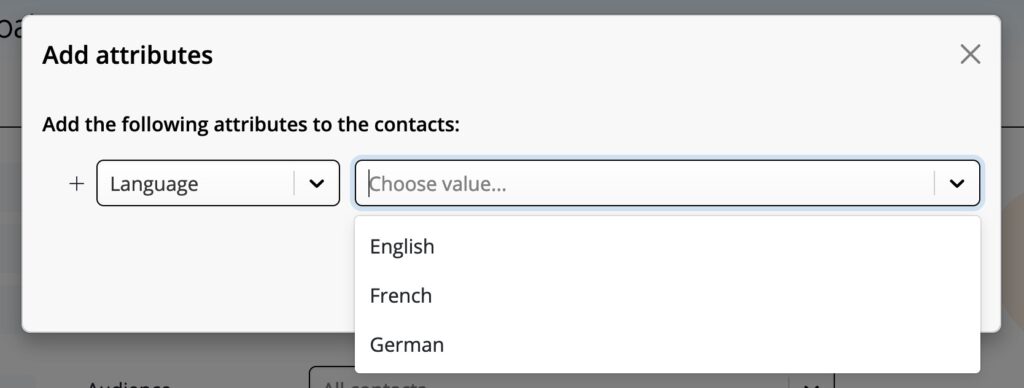
Als nächstes könnten wir ein Attribut für den Kleidungstyp erstellen, das die folgenden Beispielwerte enthält: T-Shirts, Pullover, Accessoires
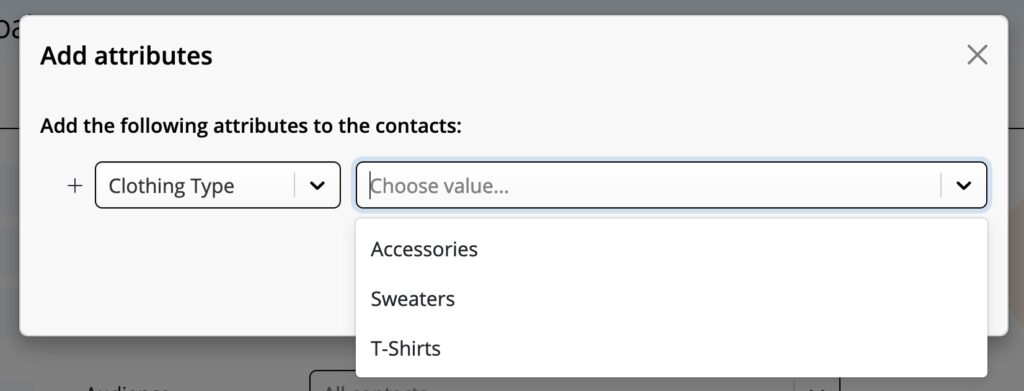
Sie könnten dann ein zusätzliches Attribut für Geschlecht oder Interessengruppen usw. hinzufügen. Sie haben die Idee.
Attribute und Werte sind in Mail Designer 365 Campaigns zu 100 % anpassbar, sodass Sie volle Flexibilität haben und Ihre Abonnenten gezielt ansprechen können, indem Sie alle Informationen nutzen, die Sie über Ihre Benutzer haben.
Hinzufügen von Attributen zu Ihren Kontakten
Once you have imported contacts into your Mail Designer Campaigns you can assign attributes to them. Let's walk through it step by step.
- Melden Sie sich bei Ihrem my.maildesigner365.com-Konto an
- Navigieren Sie oben zum Delivery Hub Menü

- Wählen Sie in der Seitenleiste links Kontakte aus
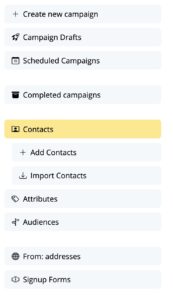
- Im Hauptfenster sehen Sie nun Ihre bestehende Kontaktliste
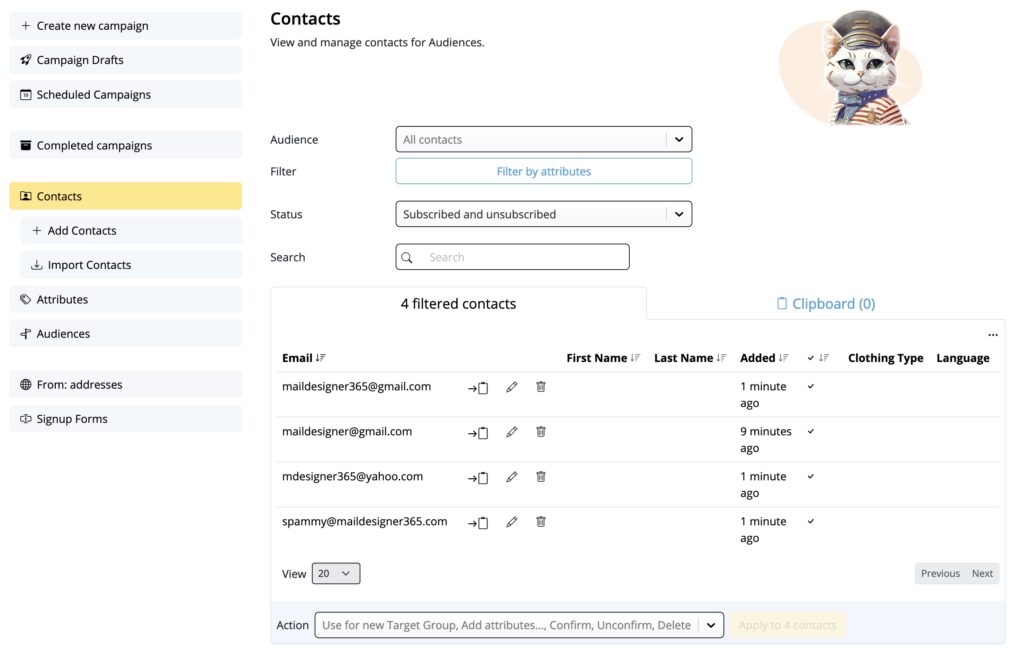
- Nun gibt es zwei Möglichkeiten, vorhandene Kontakte zu filtern, um ihnen Attribute zuzuweisen
- Sie können Ihre Liste basierend auf den Parametern Ihres Imports filtern. Klicken Sie dazu auf die Schaltfläche Nach Attributen filtern
Systemattribute sind zum Beispiel:- created_at (Erstellungsdatum)
- import_origin (auf MailChimp gesetzt für aus MailChimp importierte Kontakte)
- import_info (auf MailChimp-Listennamen für aus MailChimp importierte Kontakte gesetzt)
- Sie können Kontakte aus Ihrer Liste manuell zu Ihrer Zwischenablage hinzufügen und mehreren Kontakten gleichzeitig Attribute zuweisen.
- Verwenden Sie die Schaltfläche „Zwischenablage“ neben der E-Mail-Adresse, um den Kontakt zu Ihrer Zwischenablage hinzuzufügen

- Um die Liste der Kontakte in Ihrer Zwischenablage anzuzeigen, wählen Sie oben den blauen Zwischenablagetext aus
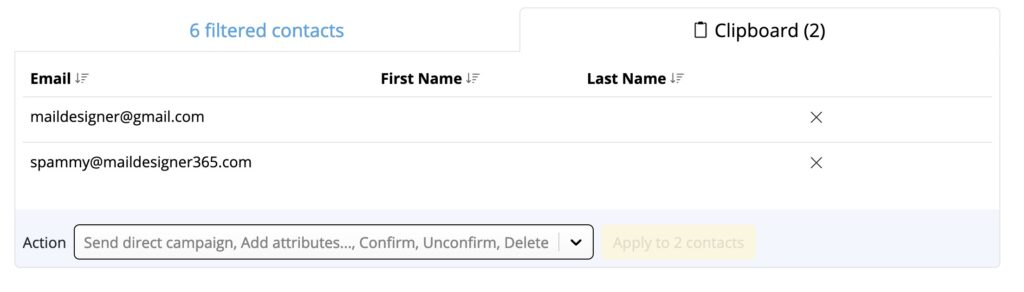
- Verwenden Sie die Schaltfläche „Zwischenablage“ neben der E-Mail-Adresse, um den Kontakt zu Ihrer Zwischenablage hinzuzufügen
- Sie können Ihre Liste basierend auf den Parametern Ihres Imports filtern. Klicken Sie dazu auf die Schaltfläche Nach Attributen filtern
- Als nächstes gehen Sie zum Ende Ihrer Liste und klicken auf das Dropdown-Menü neben „Aktion“
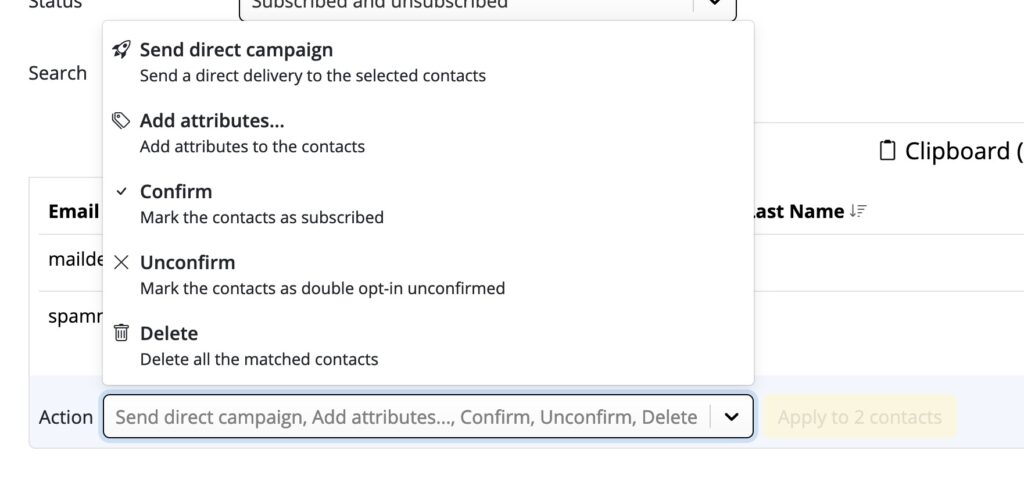
- Wählen Sie im Aktions-Dropdown-Menü die Option „Attribute hinzufügen“ und klicken Sie auf die Schaltfläche Attribute zu Kontakten hinzufügen.

- Sie sehen nun das Fenster „Attribute hinzufügen“.
- Klicken Sie auf das Attribut Dropdown-Menü
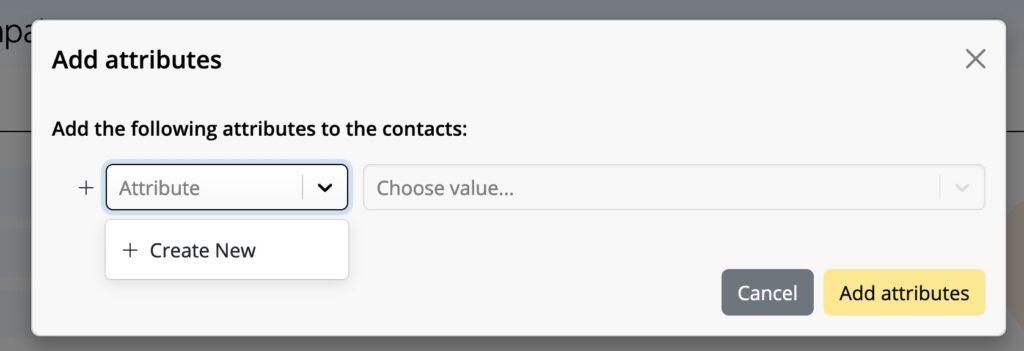
- Wenn Sie bereits Attribute definiert haben, können Sie eines aus der Dropdown-Liste auswählen. Andernfalls wählen Sie + Neu erstellen
- Erstellen Sie nun bitte einen Namen für Ihr Attribut und den Wert, den dieses Attribut für Ihre ausgewählten Kontakte haben soll. Basierend auf dem obigen Beispiel wählen wir Sprache als Attribut und Englisch als Wert. Sie können die Schaltfläche „+“ verwenden, um mehrere Werte für dasselbe Attribut hinzuzufügen. Klicken Sie auf „Hinzufügen“, wenn Sie mit der Erstellung des Attributs fertig sind.
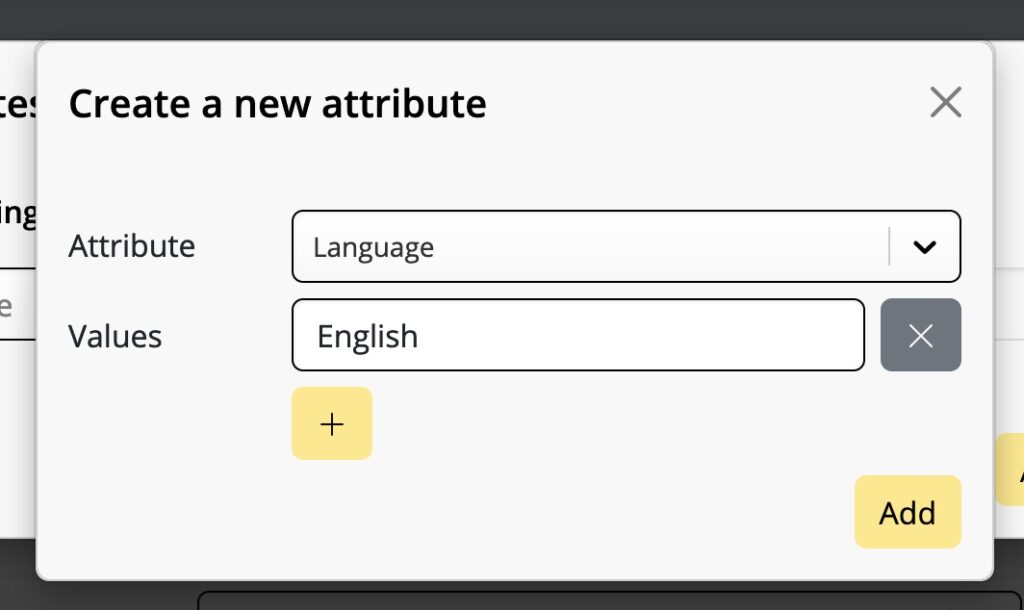
- Fügen Sie so viele zusätzliche Attribute hinzu, wie Sie möchten, und klicken Sie anschließend auf die gelbe Schaltfläche „Attribute hinzufügen“.
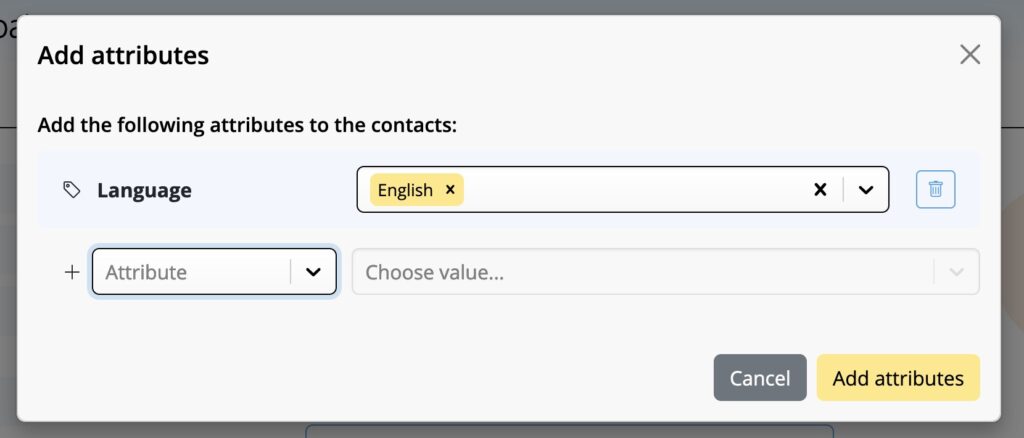
- Wiederholen Sie diesen Vorgang für weitere Attribute, die Sie Ihren Kontakten zuweisen möchten.
Nachdem Sie Ihren Kontakten Attribute zugewiesen haben, können wir uns mit der Erstellung von Zielgruppen für Ihre Kampagnen befassen
